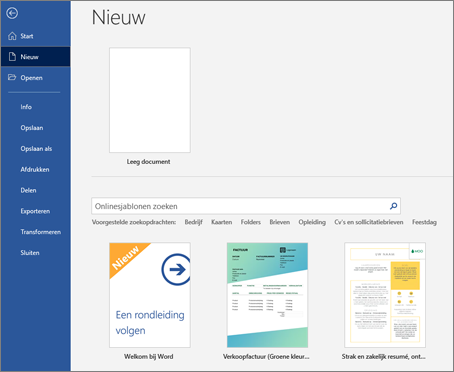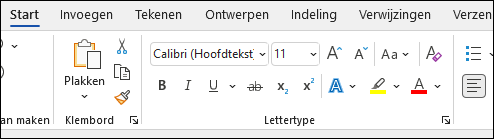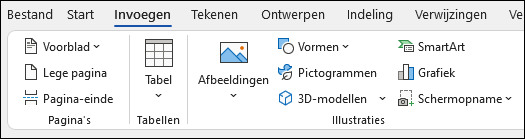Met Word kunt u het volgende doen:
-
Een volledig nieuw document of een volledig nieuw document maken sjabloon .
-
Tekst, afbeeldingen, illustraties en video's toevoegen.
-
Informatie zoeken en betrouwbare bronnen vinden.
-
Toegang tot uw documenten vanaf een computer, tablet of telefoon via OneDrive.
-
Deel uw documenten en werk samen met anderen.
-
Wijzigingen bijhouden en controleren.
Een nieuw document maken
-
Op de Bestand selecteert u Nieuw .
-
Selecteren Leeg document of dubbelklik op een sjabloonafbeelding of typ het type document in de Onlinesjablonen zoeken en druk op Binnenkomen .
Tip: Als u wilt oefenen met Word-functies, kunt u een leerhandleiding proberen, zoals Welkom bij Word of De eerste inhoudsopgave invoegen .
Tekst toevoegen en opmaken
-
Klik op de nieuwe lege pagina en typ tekst.
-
Selecteer tekst om op te maken en kies lettertypeopties op de Thuis tabblad: Brutaal , Cursief , Kogels , Nummering en meer.
Afbeeldingen, vormen, SmartArt, grafieken en meer toevoegen
-
Selecteer de knop Invoegen tabblad.
-
Selecteer het item dat u wilt invoegen:
-
Tabellen -kiezen
-
Foto 's -selecteren
Opmerking: Oudere versies van Word hebben mogelijk Onlineafbeeldingen op het lint naast Foto 's .
-
Shapes -selecteren
-
Pictogrammen -kiezen
-
3D-modellen -selecteren
-
SmartArt -kiezen
-
Zeekaart -selecteren
-
Schermopname -selecteren
-